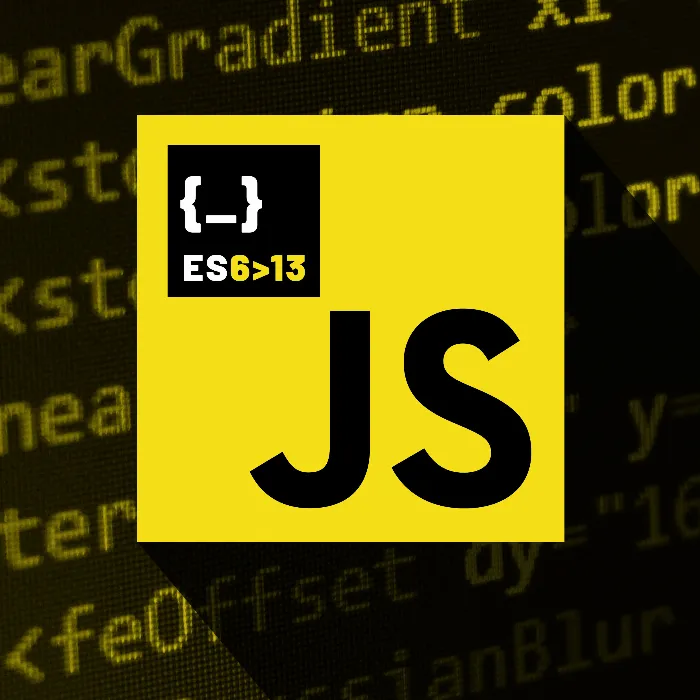Налаштування середовища розробки є важливим кроком для ефективної роботи з JavaScript. З правильними інструментами програмування стає простішим і структурованим. У цьому посібнику ви дізнаєтеся, як налаштувати Visual Studio Code разом з ViteJS як сервером розробки. Ця комбінація є як швидкою, так і зручною для користувача.
Основні висновки
- Ви можете вибрати між різними середовищами розробки, де Visual Studio Code (VS Code) є одним з найкращих варіантів для проектів на JavaScript.
- Node.js повинен бути встановлений, щоб мати можливість використовувати пакетний менеджер і ViteJS.
- ViteJS дозволяє вам швидко та легко створити новий проект і запустити сервер розробки.
Покрокова інструкція
Спочатку ви почнете з установки необхідного програмного забезпечення. Важливо, щоб ви створили правильні умови для ефективної розробки.
Крок 1: Встановлення Node.js
Вам потрібно переконатися, що Node.js встановлений на вашому комп'ютері. Для цього перейдіть на веб-сайт Node.js. Ви знайдете там файл установки для вашої операційної системи. Завантажте файл та виконайте установку.
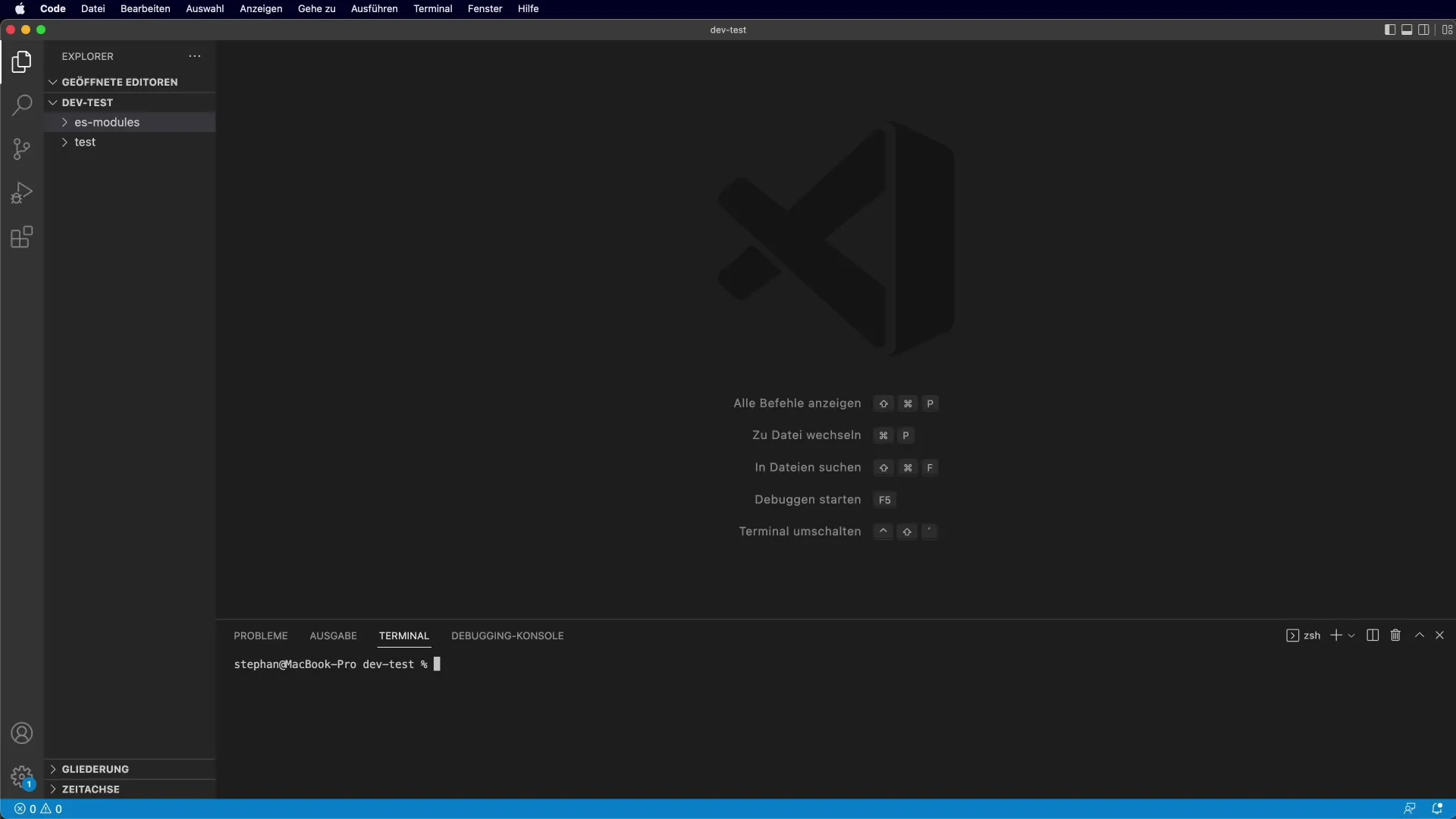
Щоб перевірити, чи Node.js встановлено правильно, відкрийте термінал і введіть команду node -v. Це покаже вам поточну встановлену версію. Якщо все зроблено правильно, ви повинні побачити номер версії.
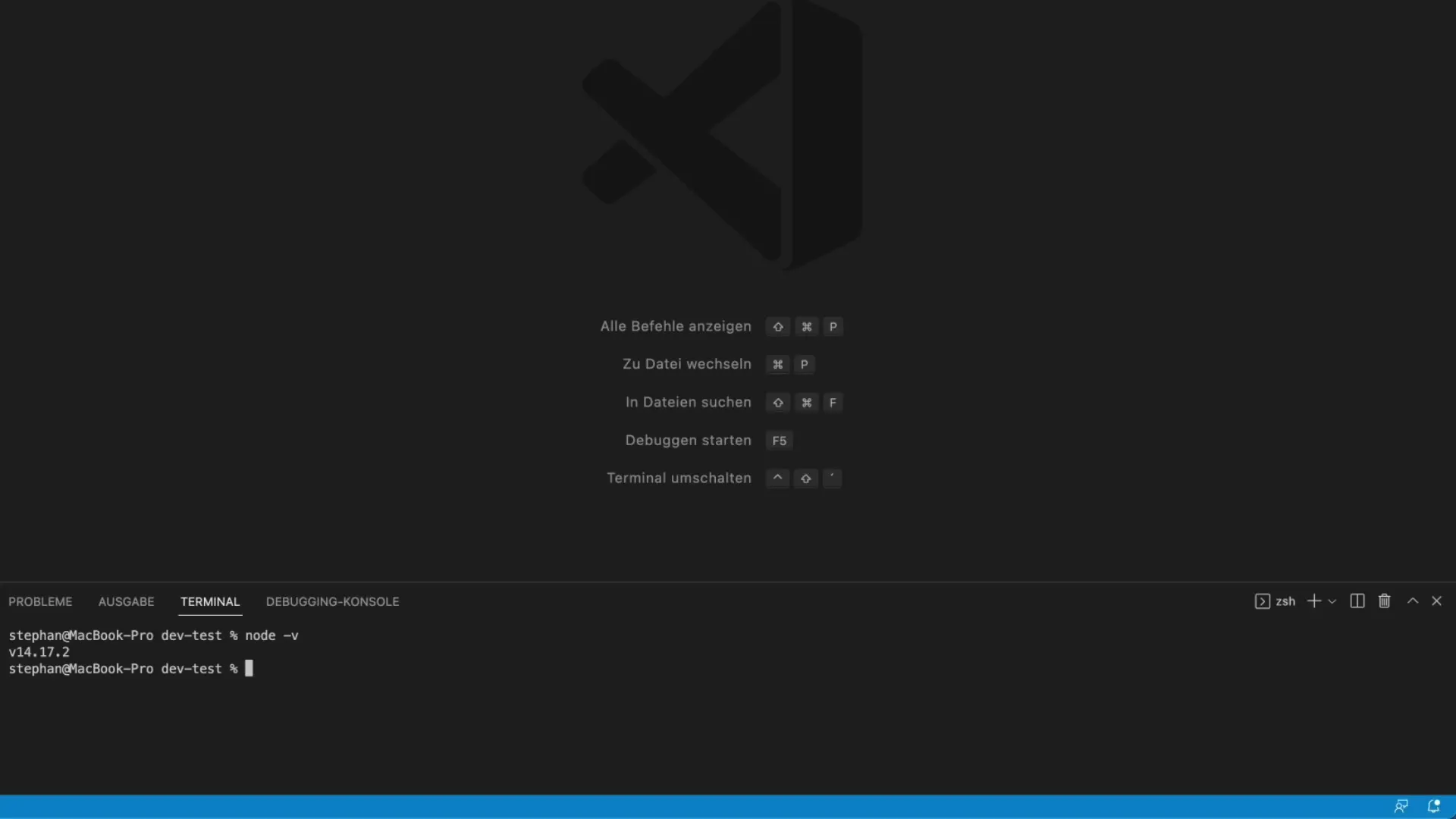
Крок 2: Встановлення Visual Studio Code
Якщо ви ще не встановили Visual Studio Code, відвідайте офіційний веб-сайт. Це безкоштовна IDE, яка відмінно підходить для JavaScript. Встановлення є простим і пропонує вам багато функцій, які полегшують розробку.
Крок 3: Створення нового проекту з ViteJS
Якщо Node.js і Visual Studio Code встановлено, наступний крок — створення нового проекту з ViteJS. Для цього відкрийте ваш термінал і використовуйте наступну команду:
npm create vite@latest
Термінал скаже вам, що пакет create-vite ще потрібно встановити. Підтвердіть установку.
На наступному кроці вам буде запитано, як ви хочете назвати свій проект. Наприклад, назвемо його is6.
Крок 4: Вибір конфігурації проекту
Після введення імені проекту вам буде запропоновано вибрати, яку опцію ви хочете вибрати. Оскільки ми хочемо працювати з чистим JavaScript, виберіть опцію "Vanilla". Це означає, що жодні фреймворки не використовуються.
Крок 5: Встановлення залежностей проекту
Далі перейдіть до новоствореного каталогу проекту та встановіть необхідні залежності за допомогою команди:
npm install
Цей крок завантажить і встановить всі потрібні пакети для вашого проекту.
Крок 6: Запуск ViteJS Dev сервера
Тепер запустіть сервер розробки ViteJS за допомогою наступної команди:
npm run dev
Сервер буде запущено, і з'явиться URL-адреса, за якою ваша програма доступна. Скопіюйте це посилання та вставте його у ваш браузер. Ви повинні побачити стандартну HTML-сторінку ViteJS.
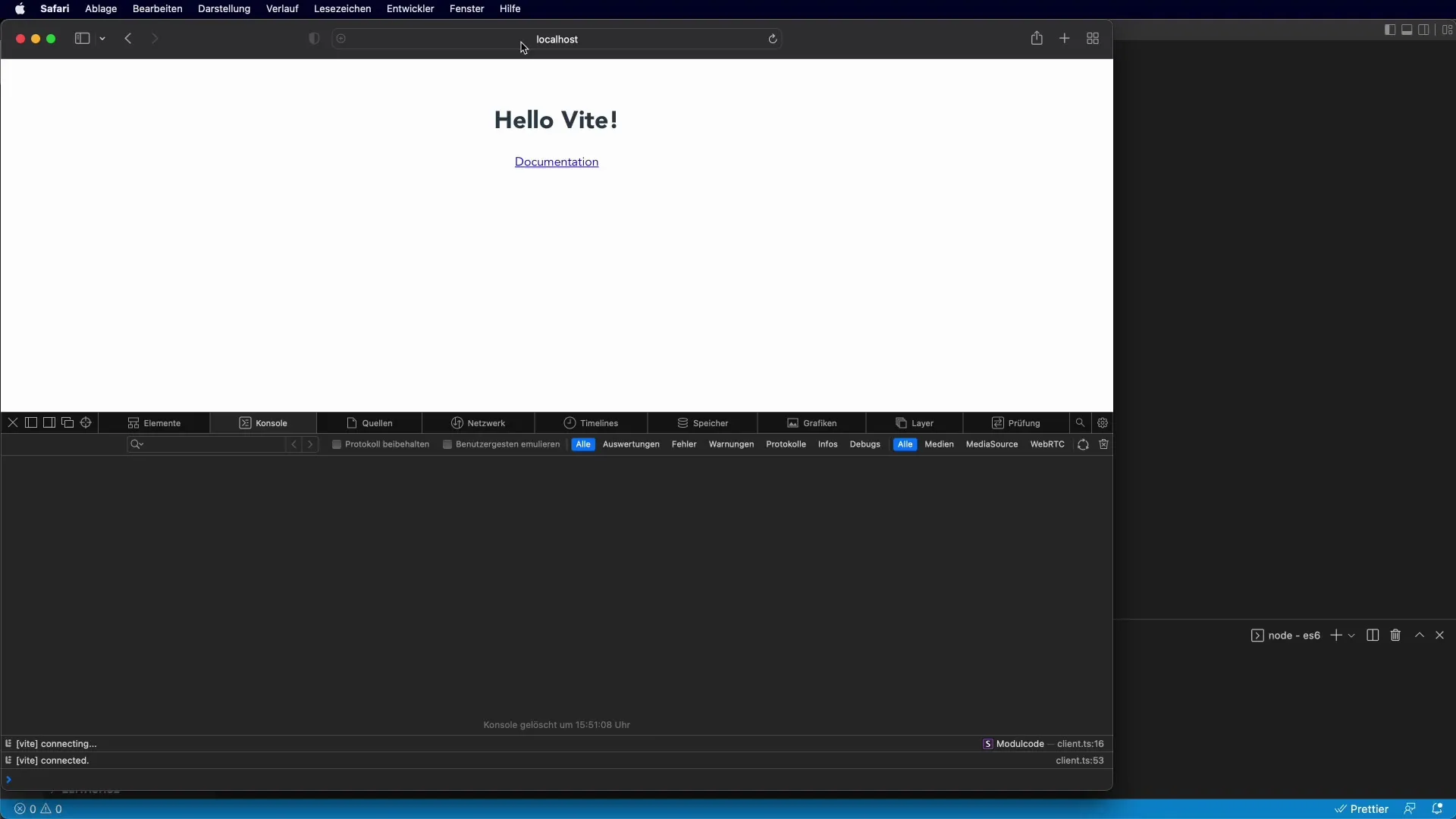
Крок 7: Тестування вашого середовища розробки
Тепер ви можете перевірити, чи все правильно налаштовано. Відкрийте файл main.js у вашому каталозі проекту. Додайте просту інструкцію console.log, щоб перевірити, чи JavaScript працює правильно. Збережіть файл і поверніться до вашого браузера. Ви повинні побачити вивід у консолі.
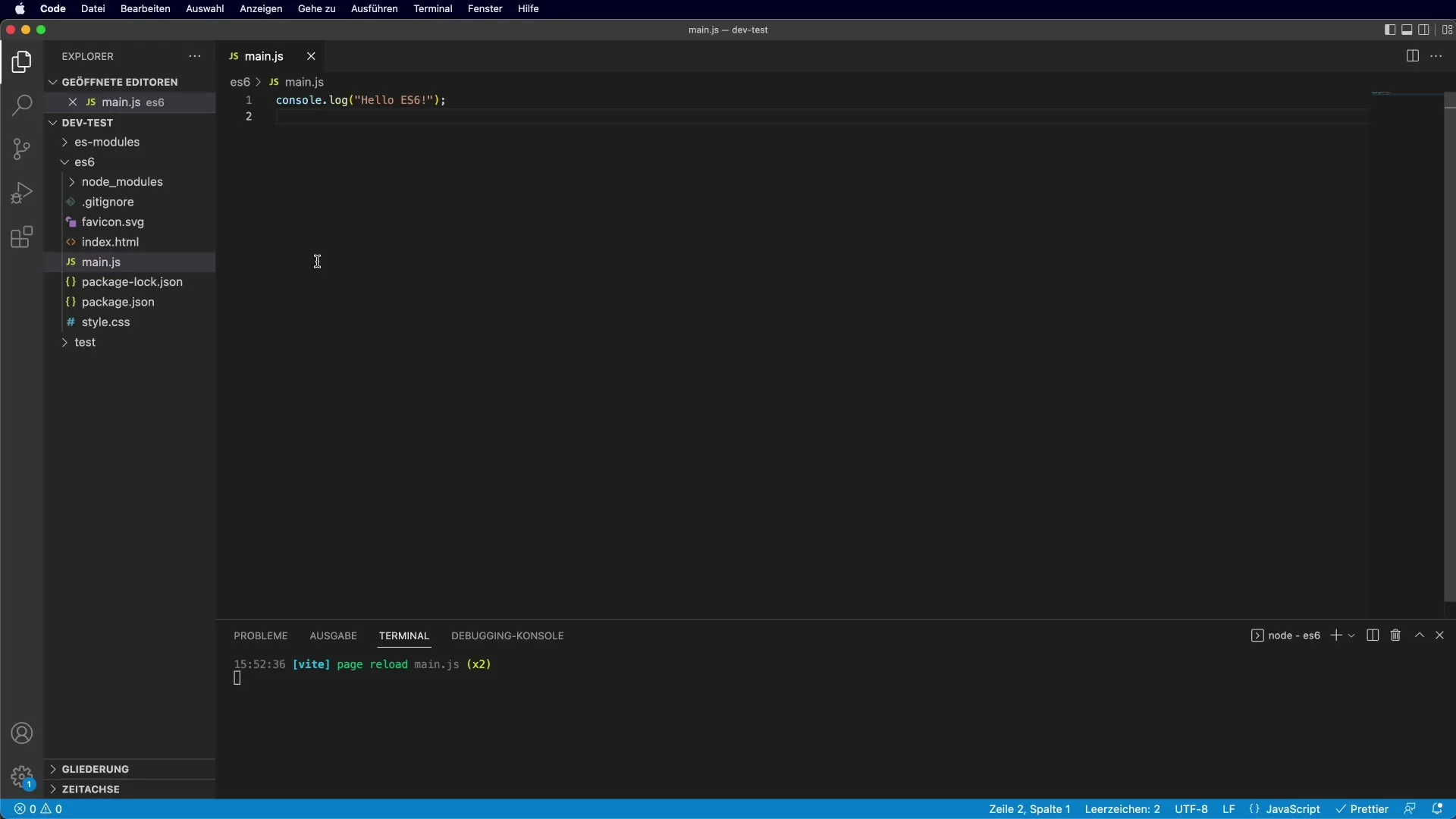
Це основний процес для налаштування вашого середовища розробки. Тепер ви маєте ViteJS і Visual Studio Code встановлені та створили простий проект на JavaScript. Використовуйте це середовище, щоб покращити свої навички та розробити цікаві проекти.
Резюме - Налаштування оптимального середовища розробки для JavaScript
Отже, ви дізналися, як налаштувати потужне середовище розробки з Visual Studio Code і ViteJS. Ви закінчили установку Node.js та конфігурацію нового проекту. Тепер ви можете зосередитися на кодуванні та вдосконалювати свої навички JavaScript.
Часті запитання
Як я можу встановити Node.js?Ви можете завантажити Node.js з офіційного веб-сайту та дотримуватися інструкцій з установки.
Чи потрібен мені Visual Studio Code?Visual Studio Code є необов'язковим, але дуже рекомендується, оскільки він має багато корисних функцій.
Що таке ViteJS?ViteJS - це сучасний сервер розробки та інструмент для зборки, який забезпечує швидке завантаження та гарячу заміну модулів.
Чи можу я використовувати інші IDE?Так, ви можете використовувати будь-яку улюблену IDE або текстовий редактор, але Visual Studio Code спеціально оптимізований для проектів на JavaScript.
Чи працює це на інших операційних системах?Так, кроки аналогічні для Windows, macOS і Linux.